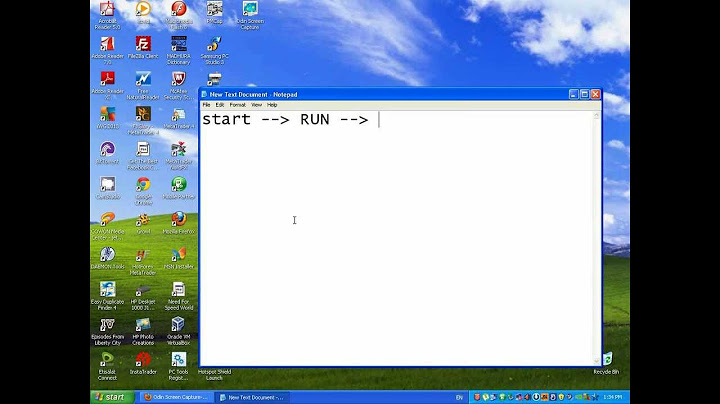Đặt lại (reset) bộ định tuyến WiFi (WiFi router) là một trong những kỹ năng cần thiết để xử lý sự cố xảy ra với thiết bị mạng. Bạn không nên nhầm lẫn thao tác này với thao tác khởi động lại (restart hay reboot) nơi bạn chỉ tắt router và bật nó lên lại. Bài viết dưới đây sẽ hướng dẫn bạn thực hiện việc này, theo Dongknows. Show Những lưu ý trước khi reset wifi Việc đặt lại bộ định tuyến sẽ xóa sạch các thiết lập hiện hành của bộ định tuyến và đưa nó về trạng thái mặc định nhà sản xuất, giống như lúc bạn mới mua nó về. Bạn sẽ reset router khi: - Bạn quên mật khẩu truy cập vào giao diện web của nó - Bạn muốn cài đặt lại mạng ở nhà bạn từ đầu - Router gặp vấn đề và bạn không thể xử lý bằng cách khởi động lại nó - Bạn không còn cần nó nữa (trước khi tặng hoặc bán nó) Bạn có thể reset định tuyến sử dụng nút reset hoặc giao diện web của nhà sản xuất bộ định tuyến. Hướng dẫn cách reset wifi nhanh chóng dễ dàng1. Sử dụng nút ResetBước 1: Xác định vị trí nút reset của router. Nó hầu như luôn luôn nằm ở mặt sau hoặc mặt dưới của router. Nút này được giấu khá kỹ để người dùng không bao giờ vô tình bấm vào nó. Bước 2: Cắm nguồn cho router sau đó sử dụng một cây ghim (hoặc một vật nhọn bất kỳ) để nhấn và giữ nút reset trong khoảng 10 giây. Router sau đó sẽ khởi động lại và bạn đã hoàn tất. Bước 3: Để chắc chắn router đã reset, bạn đăng nhập vào giao diện web hoặc để ý xem tên của mạng WiFi đã thay đổi về mặc định hay chưa.  >>> Tại sao cần khởi động lại router để khắc phục lỗi đường truyền? 2. Sử dụng giao diện webNếu bạn vẫn có thể truy cập vào giao diện web của router wifi Viettel, VNPT, FPT, Totolink, TP-link, bạn sẽ có tùy chọn để sao lưu các thiết lập hiện hành của nó trước khi reset. Bước 1: Dùng điện thoại hoặc laptop đăng nhập vào giao diện web reset wifi. Bằng cách mở trình duyệt và truy cập vào địa chỉ IP gateway của router, thông thường là 192.168.1.1 hoặc 192.168.0.1. Bạn có thể tìm địa chỉ IP này bằng cách mở cmd và gõ ipconfig. Nó chính là địa chỉ tại mục Default gateway. Bước 2: Tìm đến chức năng reset. Bảng bên dưới sẽ chỉ ra cho bạn cách để tìm chức năng reset bên trong giao diện web của các router đến từ các nhà sản xuất nổi tiếng. Nhìn chung, chức năng này thường ẩn bên dưới mục Administration hoặc System.  Bước 3: Sao lưu lại các thiết lập nếu cần thiết và sau đó nhấn nút hoặc siêu liên kết để tiến hành reset router. Bấm nút đồng ý khi thấy hộp thoại yêu cầu xác nhận. Quá trình này sẽ mất một vài giây để hoàn thành. Bạn tham khảo bảng sau đây để tìm chức năng reset wifi ứng với loại router.
Ngoài ra bạn còn có thể cân nhắc sử dụng USB wifi để giúp các thiết bị điện tử nhận và phát sóng wifi ổn định, hạn chế hiện tượng mất mạng, chập chờn hay giật lag nữa. Nguồn: VnRevie Trong quá trình sử dụng mạng Internet wifi tại nhà, đôi khi chỉ vì ngẫu hứng đặt những mật khẩu wifi độc lạ để rồi sau đó chúng ta không thể nhớ nổi chúng. Khi đó, việc reset lại Wifi là một cách đơn giản để chúng ta có thể cài đặt lại modem wifi của mình nhanh chóng và dễ dàng. Ngay cả với trường hợp khi bạn thấy modem wifi của mình hoạt động không ổn định, việc reset lại Wifi cũng là một phương pháp hiệu quả bất ngờ để khôi phục lại tình trạng mạng ngon nghẻ như lúc đầu. Tuy nhiên, việc reset wifi này sẽ xóa bỏ tất cả mọi cài đặt cũ trên modem wifi và khôi phục về trạng thái ban đầu. Và tất nhiên sau đó bạn có thể cài đặt lại wifi với các setting mới theo ý của mình. Khi nào bạn cần reset modem wifiNhư đã nói ở đầu bài viết, việc reset modem wifi sẽ khôi phục lại cài đặt gốc của thiết bị. Bởi vậy, nếu bạn rơi vào một trong các tình huống dưới đây, hãy thực hiện việc reset wifi nhé :
Cách reset cục phát Wifi TP-LinkThông thường thì việc reset các thiết bị Wifi có cách làm khá giống nhau. Trong bài viết này Hanoicomputer sẽ hướng dẫn các bạn cách reset modem Wifi TP-Link, loại modem Wifi khá phổ biến hiện nay Cách reset wifi TP-Link bằng nút reset cứngBất cứ một thiết bị modem Wifi nào từ phổ thông cho đến cao cấp đều được trang bị một nút bấm reset nhỏ để có thể khôi phục lại cài đặt gốc khi gặp sự cố hay quên mật khẩu quản trị. Để tránh người dùng vô tình ấn phải, chúng thường được thiết kế ở mặt dưới của thiết bị hay bên cạnh các cổng LAN ở phía sau. Hơn nữa, những nút bấm reset này cũng được thiết kế rất nhỏ, chúng ta khó có thể dùng tay để thao tác được.  Sau khi đã tìm thấy nút reset trên wifi TP-Link ở phía sau, các bạn dùng vật nhọn ( có thể là đầu bút bi, tăm cứng, hay đầu ghim...) chọc và giữ nút reset trong khoảng 10 giây. Khi thấy tất cả các đèn báo trên thiết bị đồng thời cùng nháy sáng đó là tín hiệu thông báo rằng Wifi TP-Link của các bạn đã được reset về mặc định thành công.  Reset Wifi TP-Link trên giao diện WebTrong trường hợp bạn vẫn có thể đăng nhập vào giao diện cài đặt trên Web của TP-Link hay không muốn xóa tất cả những cài đặt bạn có thể dùng cách này.


 Với hai cách reset wifi TP-Link trên đây, mọi rắc rối về sự cố mạng hay quên mật khẩu của bạn đều được giải quyết nhanh chóng, gọn lẹ. Sau đó bạn có thể cài đặt lại tên Wifi và mật khẩu mới theo ý của mình. Nhớ đừng để quên nữa nhé ! Chúc các bạn thành công |